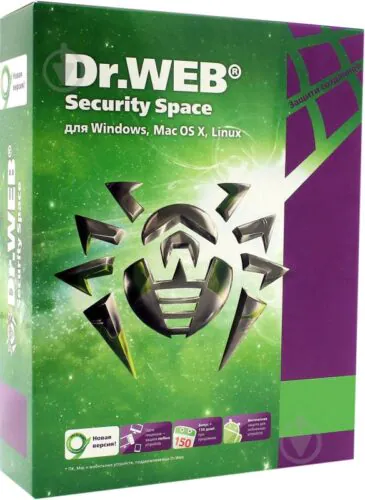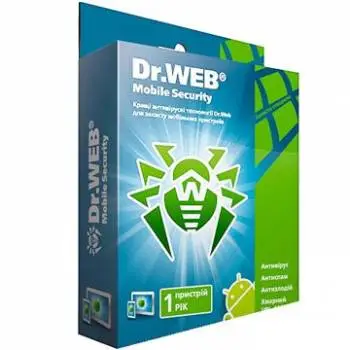Фильтры
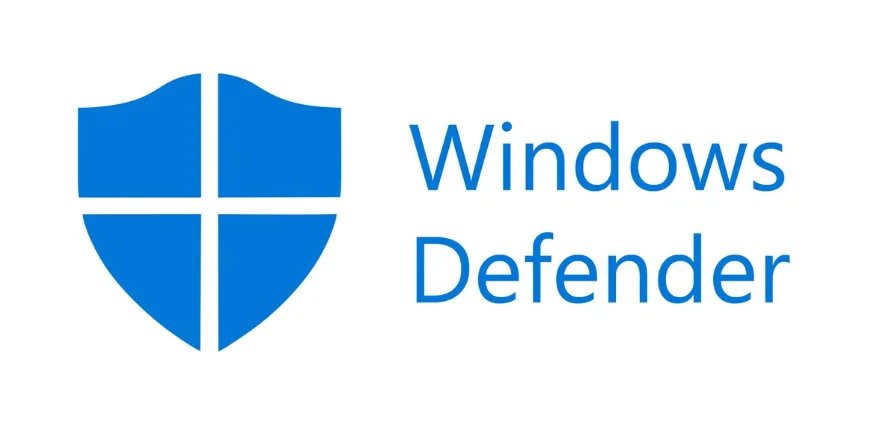 25.12.2023
25.12.2023
Windows Defender: Как отключить Защитник Виндовс 10
Содержание
Если купить Windows 10 или 11, пользователи автоматически получат бесплатное антивирусное приложение Defender. Оно встроено в операционную систему. Эта программа позволяет сканировать операционную систему на различное вредоносное ПО. Её легко обновить, чтобы добавить в антивирус «свежие» базы данных. Также Defender можно настроить для защиты ПК от приложений-шантажистов. В общем, это весьма удобный инструмент, которые обеспечивает операционной системе высокий уровень безопасности. Тем не менее, иногда у пользователей возникает необходимость временно или навсегда отключить Защитник Windows 10. Это связано с разными причинами. Например, антивирус мешает запустить какое-то приложение или открыть файл. Также без его отключения на компьютере невозможно установить и использовать другое защитное ПО.
Дальше мы расскажем про основные функции Windows Defender. Эта информация поможет более эффективно применять антивирус. Также мы объясним, в каких случаях выгодно отключить Защитник Windows 10, а в каких это не рекомендуется. В статье пользователи получат подробную инструкцию по выполнению этой процедуры. Ещё мы объясним, как быстро включить приложение обратно. Чтобы владельцам ПК было легче выбрать платный антивирус вместо встроенного ПО, в конце статьи мы назовём самые популярные программы такого типа. Пользователи будут знать, какие преимущества они получат, если решат купить ключ НОД 32 или другое лицензионное приложение.
Особенности Windows Defender
Основные функции этого антивируса:
- защита ПК в реальном времени;
- проверка файлов;
- защита от вредоносных ссылок;
- блокировка потенциально опасных соединений;
- родительский контроль;
- полное сканирование Виндовс.
Приложение постоянно проверяет файлы в операционной системе, чтобы выявить вирусы и другое вредоносное ПО. Благодаря регулярным обновлениям программа легко обнаруживает даже новые угрозы.
Также Defender следит за приложениями в ОС. При обнаружении подозрительных действий, антивирус их блокирует. Это снижает риск проникновения в систему вредоносного контента.
Защитник Виндовс полезен и для борьбы с фишингом, шпионами и другими сетевыми угрозами. Если пользователь откроет потенциально небезопасный сайт, антивирус просканирует загружаемые с него документы.
Из Центра безопасности Защитника Windows легко настроить родительский контроль. Это полезно, если ПК часто используют дети. Родительский контроль позволяет закрыть им доступ к некоторым сайтам, а также ограничивает время применения компьютера.
Важно отметить, что схожими функциями обладают и многие другие антивирусы. Например, если приобрести лицензию Dr. Web, пользователи легко выполнят сканирование ОС и защитят её в реальном времени.
Почему отключение может быть не рекомендовано
Важно помнить, что при временной или постоянной деактивации антивируса, компьютер останется беззащитным перед внешними угрозами. Это касается не только вирусов, которые нарушают работу ОС. Существует и более опасный вредоносный контент. Например, если отключить Защитник Windows 10, в систему могут проникнуть программы-шпионы. Они следят за действиями пользователей и пересылают ценную информацию злоумышленникам.
Очень опасны и приложения-вымогатели. Они блокируют работу операционной системы и требуют от владельца ПК заплатить за доступ к Виндовс.
Если Защитник Windows мешает установить какое-то приложение или скачать файлы, рекомендуется поискать другие способы решить эту проблему вместо полной деактивации защитного ПО. К сожалению, иногда такой возможности нет. Поэтому пользователям важно знать как правильно отключить антивирус Виндовс 10.
Шаги по отключению Windows Defender
Чтобы временно приостановить работу этого приложения, откройте Центр безопасности Защитника Windows. Дальше выберите «Защита от вирусов и угроз — Параметры защиты от вирусов и других угроз». Найдите разделы «Защита в реальном времени» и «Облачная защита». В них нужно перевести переключатель в положение «Выкл». Это даст пользователям немного времени на то, чтобы выполнить операции, которым препятствует антивирус. Позже защита автоматически включится сама.
Если отключение Windows Defender должно быть постоянным, рекомендуется использовать редактор реестра. Этот способ подходит для любых версий Виндовс 10.
В первую очередь необходимо зайти в настройки антивируса и выключить защиту в реальном времени, защиту от подделок и облачную защиту. Потом нажмите Win+R, напишите regedit и кликните Ок. Дальше найдите раздел HKEY_LOCAL_MACHINE\SOFTWARE\Policies\Microsoft\Windows Defender и выберите его. Кликните правой кнопкой мыши в правой части меню и выполните «Создать — Параметр DWORD 32 бита». Для параметра укажите имя DisableAntiSpyware. Потом дважды кликните на параметр и выберите для него значение 1. Рядом создайте параметры ServiceKeepAlive и AllowFastServiceStartup со значением 0.
Дальше откройте подраздел для Windows Defender — Real-Time Protection. Если его нет, нужно создать. В нём подготовьте параметры DisableRealtimeMonitoring и DisableIOAVProtection со значением 1.
Создайте ещё один подраздел и укажите для него имя Spynet. Для него нужно выбрать параметр DisableBlockAtFirstSeen со значением 1, SubmitSamplesConsent со значением 2 и LocalSettingOverrideSpynetReporting со значением 0.
Следующий этап отключения Защитника Windows — деактивация службы этого приложения. Запустите систему в безопасном режиме и откройте редактор реестра. Выделите HKEY_LOCAL_MACHINE\SYSTEM\CurrentControlSet\Services\WinDefend. Назначьте значение 4 для параметра Start. После этого сохраните настройки, закройте редактор реестра и перезапустите ПК в обычном режиме.
Включение Windows Defender обратно
Чтобы задействовать встроенный антивирус после полного отключения, необходимо запустить редактор реестра. Выделите раздел HKEY_LOCAL_MACHINE\SOFTWARE\Policies\Microsoft\Windows Defender. Для параметра DisableRealtimeMonitoring укажите значение 0. Сохраните изменения и закройте редактор реестра. Чтобы настройки вступили в силу, также нужно перезагрузить компьютер.
Альтернативы Windows Defender
Хотя Защитник Виндовс выгодно использовать людям с ограниченным бюджетом, многие пользователи предпочитают установить на ПК более мощную защиту. Два антивируса не могут работать в системе одновременно. Если вы собираетесь купить платное защитное ПО, важно знать, как отключить антивирус Windows 10.
Среди лучших антивирусных приложений обычно называют:
- ESET;
- Kaspersky;
- Dr. Web;
- Norton;
- Bitdefender.
Эти программы показывают отличные результаты в тестах на обнаружение вредоносного ПО. В том числе, они эффективно борются с неизвестными угрозами. Во многих приложениях встроено большое количество дополнительных функций. Например, если оплатить лицензию антивирус Касперского, с помощью этого ПО можно безопасно совершать платежи в интернете, следить за состоянием домашней сети, определять номера и многое другое. Дополнительные возможности зависят от того, какую программу установит пользователь.
Заключение
Необходимость в отключении Защитника Windows может возникнуть у многих владельцев ПК. Иногда им достаточно временно приостановить его работу. Это позволяет скачать файлы или запустить приложение, которое блокирует антивирус. Однако в некоторых ситуациях выгодно полностью отключить Defender. Например, это рекомендуется сделать людям, которые хотят установить более мощное антивирусное ПО. Чтобы эти программы не конфликтовали, Защитник нужно выключить. Выполнить такую процедуру не сложно. Даже начинающие пользователи быстро справятся с этой задачей без ущерба для работоспособности системы.